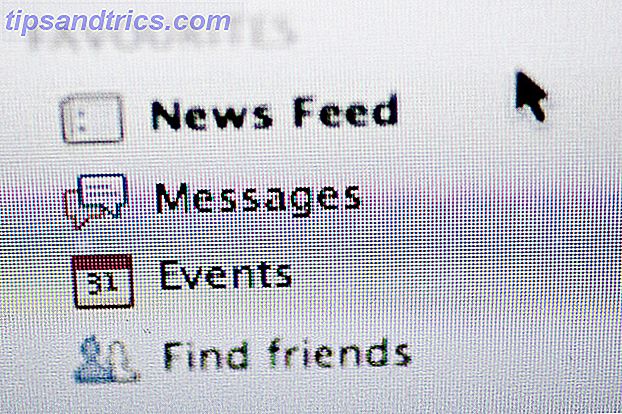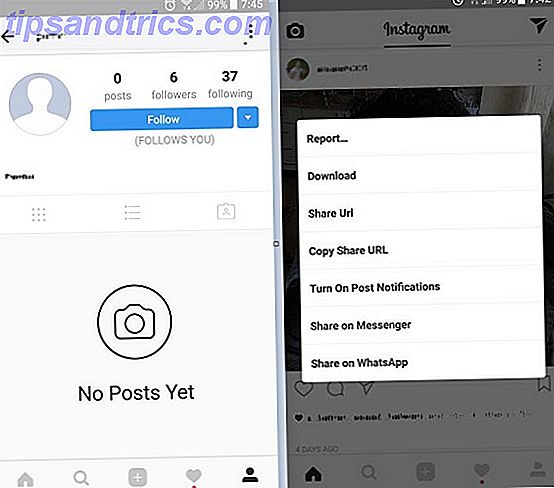Ta ut en $ 20-faktura nästa gång du startar Microsoft Office.
Använd den hemliga "regeln på $ 20 dollarräkningen" för att öka produktiviteten.
Inte med muta. Det är i något så trivialt som ett teckensnitt. Ja, bara genom att använda en stor skriftstorlek (3, 6 mm) jämfört med en mindre typsnitt (1, 8 mm eller 2, 2 mm). Den gröna serienummeret på räkningen är ca 3, 5 mm i storlek. Optometry & Vision Science-studien sa att de positiva effekterna var mer uttalade i de yngre grupperna.
Det kan vara en lågteknologisk produktivitetstips för att arbeta med Microsoft Office. Office-paketet från Redmond är Samson bland alla kontorproduktivitetsapp. MS Office färdigheter förblir entrenched i de bästa gemensamma färdigheter arbetsgivarna letar efter. Så var mer kunnig med dessa tio enkla Office 2013 tips och ta mer ledig tid runt vattenkylaren.
Dela inte ut från de äldre versionerna
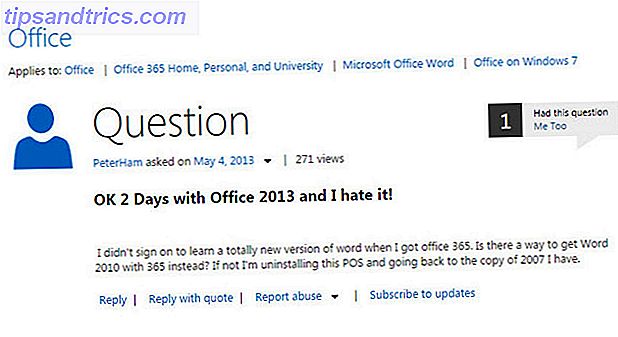
Fortfarande kär i Office 2007 eller Office 2010?
Hatar att lära sig de finaste punkterna i Office 2013? Lugna ner dig. Jag vet att inte alla gillar förändring. Men med möjligheten att parallellt installera Office 2013 tillsammans med en tidigare version kan du få det bästa av alla världar. Du behöver inte avinstallera de gamla versionerna medan du tappar tårna till de okända nya funktionerna, som fliken Design. Du behöver inte offra din gamla produktivitet medan du går runt med Office 2013.
Spara tid med en kopia

Gå inte på jakt efter att dokumentet kopieras.
Genväg för att skapa en kopia av ett Office-dokument är inte så tydligt men det är en stor tidsbesparare om du vill arbeta på en kopia samtidigt som originalet hålls intakt. Klicka på Arkiv - Öppna - Senaste dokument . Om dokumentet öppnades nyligen visas filnamnet. Högerklicka på filnamnet och välj Öppna en kopia . Alla ändringar som du gör sparas i kopian. Du kan sedan spara den på vilken plats som helst.
Detta lilla steg är en tidsbesparare eftersom du är rädd från att bläddra till sin plats och manuellt skapa en kopia som ska fungera på.
Arbeta var som helst med dokument online

Arbetar på ett viktigt dokument men måste slå vägen?
Spara dina kontorsdokument på nätet Betala inte för ord! 5 skäl att du ska använda Office Online Betala inte för ord! 5 skäl att använda Office Online Office Online är den fria och molnbundna versionen av Microsoft Office. Begränsningar kompenseras av funktioner, användbara även för användare av skrivbordskontoret. Bäst av allt är dess Läs mer via Microsoft-kontot. Microsoft har systerpaketet av webbapps för Word, Excel, OneNote och PowerPoint. Word, Excel och PowerPoint spara den sista platsen där du slutade arbeta innan du sparar - till bokstaven, cellen eller bilden. Plocka upp var du slutade arbeta på en annan enhet medan du är borta från din huvuddator. Du kan också fortsätta arbetet med mobila appar för Office.
Gå lätt på ögonen med läsläge

Gör dig bekväm. Åh, de saker du kan göra när du slutar hata och börja göra.
Om du har en dator med beröring, har Office 2013 utformats för produktivitet med fingrar. Ribbon-menyn återställdes och gjordes mer funktionell. Jag kommer att be dig göra en sak om du fortfarande bestämmer dig för att komma ombord (kom igen, det har varit ett år nu!). Gå till Visa - läsläge . Det är en bonuspunkt för distraheringsfri 10 Dagliga distraktioner för att förbättra produktiviteten 10 Dagliga distraktioner för att förbättra produktiviteten I motsats till populär tro finns det några distraheringar som faktiskt kan göra oss mer produktiva. Distraktioner behöver inte vara vägarna ... med dessa avsiktliga sätt kan de lätt bli katapulter. Läs mer läsupplevelse.
Den automatiserar dokumentet automatiskt till helskärmen och är helt ren. Klicka på Visa för att se alternativ för tweaking i det här läget. Till exempel färglägena som gör det lättare för ögonen. Du kan bli av med verktygsfältet för en fullskärmsupplevelse.
Klipp inte och klistra inte - Flytta med F2

Det finns detta snabbare sätt som använder mindre tangenttryck.
Att använda klistra in (Ctrl-x Ctrl-v) för att flytta text från en plats på sidan till en annan inom ett Word-dokument är bra. Men prova det här. Välj ett eventuellt block av text. Tryck på F2. Du kommer märka att statusfältet (längst ner på skärmen) säger Flytta till var . Placera markören på den plats där du vill flytta textblocket. Tryck på Enter och valet flyttas. Den här funktionen fungerar också i äldre versioner av Word.
Använd dina öron med hjälpmedel
Ta fördelarna med de mycket förbättrade hjälpverktygen i Windows 8.
Med Office-paketet kan du dra nytta av den inbyggda skärmläsaren ( berättare ) för att läsa och skapa Word-dokument, PowerPoint-bilder, Excel-kalkylblad, OneNote-notebooks och Outlook-e-post. Microsoft Support rekommenderar att du också blir bekant med kortkommandon. Du kan till exempel använda röst för att spela in dina kommentarer på PowerPoint-bilder eller ett Word-dokument. Om du har kort tid, använd berättaren för att få den att läsa upp högt Outlook-e-postmeddelanden eller ett Word-dokument.

Microsoft Office 2013 levereras också med en ljudaktiverad Mini Translator som kan ta en vald utländsk fras och läsa högt sitt uttal. Välj ett främmande ord. Klicka på Recension - Översätt - Mini Translator . Tryck på Play- knappen.
Använd som ett snabbt presentationsverktyg
Att arbeta i tandem med någon annan är genväg till produktivitet.
Och vi pratar inte om samarbetande redigering och spårning av förändringar. Hur man samarbetar med spårändringar i Microsoft Word. Hur man samarbetar med spårändringar i Microsoft Word Read More. Microsoft Office 2013 ger nya samarbetsfunktioner för Word och PowerPoint som piggyback på ett Microsoft-konto. Med Office Presentation Service behöver dina medarbetare inte ens Office-paketet vid slutet. En webbläsare gör jobbet med hjälp av Office Web App. Som skärmdumpen nedan visar du, jobba på ditt dokument och börja dela från File - Share - Present Online . Härifrån väljer du Office Presentation Service och klickar på Present Online .

En dellänk skapas. Skicka det via Skype, e-post eller något annat onlinemedium. Starta din presentation och mottagarna får se den på sina webbläsare när de klickar på den delade länken. Dela noteringar och dina medarbetare kan följa dig genom dokumentet. De kan också titta på presentationen självständigt. Presentatören styr presentationen från den här speciella menyraden.

Se Wikipedia inom Word
Den officiella Wikipedia-appen är en snabb resurs för allmän forskning.
Med Wikipedia-appen i Word. Gå till Infoga - Apps for Office - Wikipedia . Du kanske måste söka efter det bland de utvalda programmen. Appen låter dig också infoga en del av en text eller en bild. Markera texten eller svep över bilden. Klicka på infogningssymbolen för att infoga den i ditt Word-dokument. Källans länk ingår automatiskt i insatsen.

Wikipedia-appen kan också användas för att undersöka något på sidpanelen genom att helt enkelt välja något i ditt dokument. Trevlig.
Ge dina data diagrammet det förtjänar
Definitivt för arithmophobic.
Min hjärna stänger av när jag måste analysera komplicerade siffror. Tack vare Live Charts-funktionen i Excel kan jag ge dem en omedelbar makeover med färgstarka diagram. I äldre versioner av Excel var kartläggning en av de svårare uppgifterna. Det handlade inte bara om den tid det tog, men också om den rätta diagramtypen som passar data . Excel 2013 gör det enkelt som ett klick med Live Charts. Excel använder en särskild algoritm för att visa de diagramtyper du kan använda baserat på data.

Välj data som ska kartläggas och klicka på Infoga rekommenderade diagram för att se alternativ som linje, stapel och cirkeldiagram som Excel känns som är korrekt för dina data. Klicka på varje diagram för att förhandsgranska vad dina data kommer att se ut. Välj rätt diagram och Excel infogar diagrammet med några sidelement för att fungera med stilar, färger och diagramdata.

Gör anmärkning: Inte alla diagramtyp rekommenderas. Specialiserade diagramtyper finns tillgängliga från Insert-knappen på bandet.
Crack Öppna PDF med Reflow
Från PDF till redigerbara Word-dokument.
En av de bästa egenskaperna i PDF-filer är att de inte kan redigeras som standard. Det är också en irksome-funktion om du vill ta information ut ur den. En hel bransch med verktyg finns som hjälper dig att vara mer produktiv med PDF-filer 7 Gratis PDF-verktyg som kan spara dig mycket arbete 7 Gratis PDF-verktyg som kan spara dig mycket arbete Webben är full av fantastiska lilla verktyg som kan hjälpa dig att ändra PDF-filer utan att svettas. Låt oss titta på mindre kända PDF-uppgifter som kan vara till nytta för dig. Läs mer . Undvik inte den nya (och jag satsar, underutnyttjade) PDF Reflow- funktionen i MS Word 2013. Gör det enkelt - öppna en PDF med Word 2013 och det kommer att fungera som ett vanligt Word-dokument. Du kan återanvända innehållet utan för mycket ansträngning. Nu är all den rika data som är låst i PDF-filer mogen för att plocka.
Word skapar en kopia och öppnar det som ett vanligt dokument som du skulle något annat från File - Open . Gör några ändringar ... den ursprungliga PDF-filen är kvar intakt. Konverteringarna är inte alltid perfekta, men det här är en mycket praktisk funktion.
En kort förklarande video:
Microsoft Blog går under huven och säger,
PDF Reflow-funktionen är inte avsedd som ersättning för en läsare, till exempel Windows 8: s Reader, utan snarare en konverterare som ger dig en ny nivå av tillgång till ditt innehåll.
Din produktivitet. Dina tips.
Microsoft Office har sett åtta versioner och ett antal användare som ligger nära indiens befolkning. Det är säkert att säga att det har gjort lite för vår produktivitet, helt enkelt genom att leda oss till ett mer papperslöst liv. Framtiden är här - Din guide till att ha ett papperslöst liv idag Framtiden är här - Din guide till att ha ett papperslöst liv idag Paperless - en term som används ganska ofta nu dagar. Men vad betyder det? Och i vilken utsträckning gäller det? Visserligen använder vi alla fortfarande papper i viss utsträckning trots framstegen ... Läs mer. Bara tio produktivitetstips för Office verkar som tre sekunder av en Christopher Nolan-film. Vi lovar att det blir mer.
För tillfället är det din tur att berätta om ditt favoritproduktivitetshack för Office 2013. Ljuger det i att inaktivera Office-irritationer 5 Tricks to Disable Annoyances and Improve Office 2013 5 Tricks to Disable Annoyances and Improve Office 2013 Microsoft Office 2013 har varit tillgänglig för några månader nu, och som alltid är fallet med en ny release är det några krångor och irriterande som har lett till att användarna undrar om de ... Läs mer ... eller i en hemlig genväg, inte många vet? Eller är receptet på sättet du använder det för ett visst jobb? Fyll i kommentarerna.